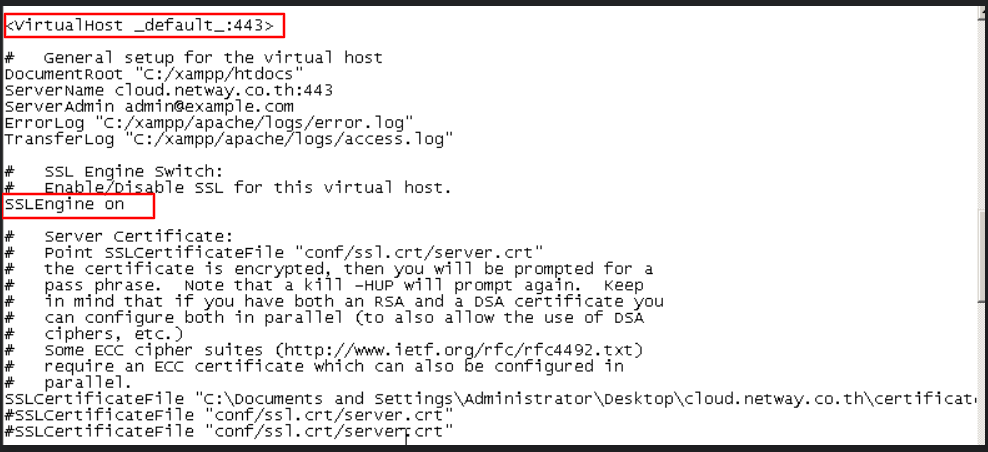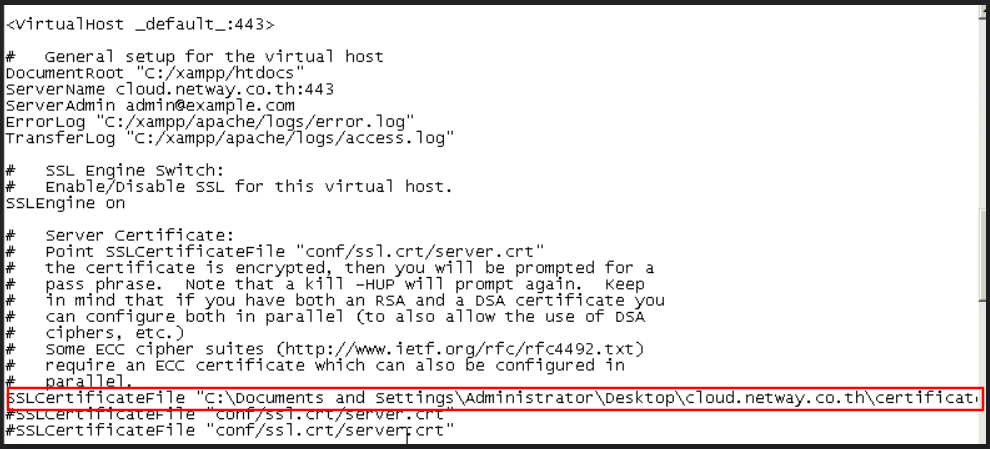-
Welcome to My Website
This is a text box. Write your own content here. This is an excellent place for you to add a paragraph.
วิธีการติดตั้ง SSL Certificate บน Xampp Apache Window Server
สำหรับ Xampp เป็น Web Service ที่ส่วนมากใช้บน Windows Server โดยจะเป็นการติดตั้งในส่วนของ Xampp โดยตรง ไม่เกี่ยวข้องกับ Service ของ Windows ใดๆ
ดังนั้น ส่วนนี้จะเป็นการติดตั้งคล้ายกับ Apache บน Linux Server
เตรียมก่อนการติดตั้ง
วิธีการ
1. นำ Private Key ที่ได้จากขั้นตอนสร้าง CSR และนำ SSL/TLS Certificate รวมถึง Intermediate CA ที่ทางเน็ตเวย์ส่งให้ในขั้นตอนการส่งมอบ นำไปวางไว้ที่ Folder ใดก็ได้ตามต้องการ บนเครื่อง Server
2. เริ่มต้นเมื่อเปิดโปรแกรม XAMPP ขึ้นมาแล้วให้ไปที่ปุ่ม Config แล้วเลือกเมนู Apache (httpd-ssl.conf) เพื่อจะทำการติดตั้ง SSL ลงบน XAMPP
หากเป็นไปได้ แนะนำให้หา Folder ของไฟล์ Configuration ดังกล่าว เพื่อคัดลอกไฟล์เดิมเป็นไฟล์สำรองก่อนที่จะตั้งค่าต่อไป
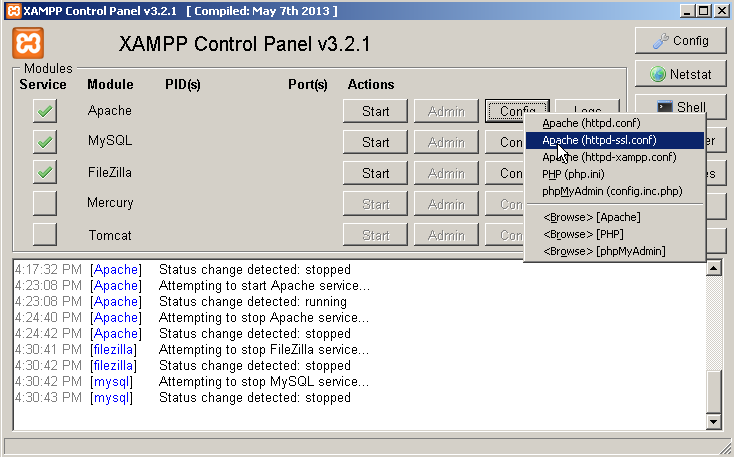
3. เมื่อเข้ามาสู่ไฟล์ Configuration (httpd-ssl.conf) แล้วนั้นให้ตรวจเช็ดดูว่า VirtualHost _default_:433 นั้นเป็น port 443 หรือไม่ถ้าไม่ได้เป็น 443 ให้ทำการเปลี่ยนให้เรียบร้อย แล้วตรวจสอบความเรียบร้อยด้วยว่า “SSLEngine on” ต้องเป็น on เท่านั้น
4. เรียกใช้งาน SSL certificate ที่บรรทัด SSLCertificateFile ให้ทำการระบุ Path ที่อยู่ของไฟล์ SSL/TLS Certificate ที่ได้จัดเก็บไว้ในข้อที่ 1 (จากตัวอย่างในรูปนั้นไฟล์ได้อยู่ที่หน้า Desktop ในโฟลเดอร์ cloud.netway.co.th แล้วตามด้วยชื่อไฟล์)
5. เรียกใช้งาน Private Key ที่บรรทัด SSLCertificateKeyFile ให้ทำการระบุ Path ที่อยู่ของไฟล์ Privatekey โดยตัวอย่างใช้เป็นไฟล์ privatekey.key ที่ได้จัดเก็บไว้ในข้อที่ 1 (ซึ่งตัวอย่างคือนำไฟล์ key มาไว้ที่ Desktop แล้วนั้นจึงทำการระบุที่อยู่ไฟล์ลงไปดังรูปตัวอย่าง)
6. ขั้นตอนสุดท้าย เรียกใช้งาน Intermediate CA ที่บรรทัด SSLCertificateChainFile โดยทำการระบุ Path ที่อยู่ของไฟล์ IntermediateCA.crt ที่ได้จัดเก็บไว้ในข้อที่ 1 (ตัวอย่างคือนำไฟล์ IntermediateCA.crt มาไว้ที่ Desktop แล้วนั้นจึงทำการระบุที่อยู่ไฟล์ลงไปดังรูปตัวอย่าง)
7. ให้ทำการ Restart service 1 ครั้ง
8. หลังจากติดตั้งเสร็จแล้ว ให้ทำการตรวจสอบการติดตั้ง SSL Certificate โดยผ่านทางเว็บไซต์ https://ssl.in.th/ssl-checker/
หมายเหตุ เมื่อทำการติดตั้ง SSL Certificate เรียบร้อยแล้ว ทางเราแนะนำให้ทางลูกค้าตั้งค่าบังคับใช้งาน HTTPS ซึ่งหมายถึงทุกครั้งที่มีการเรียกใช้งานเว็บไซต์ของคุณ จะถูก Redirect เพื่อใช้งานบน HTTPS โดยวิธีการตั้งค่าทางเราแนะนำให้ติดต่อผู้ดูแล Server ของท่าน
__________________________________________________________________________________________________
Line : @netway (มี @ ด้านหน้า) หรือ https://bit.ly/line-netway
Facebook : m.me/netway.offcial
Tel : 02-055-1095
Email : support@netway.co.th
Web Chat : https://netway.co.th/
#ให้เราช่วยคุณเรื่องไอที #การสื่อสาร Netway #มีครบจบที่เดียว #SSL
บทความในส่วนนี้
-
วิธีการติดตั้ง Code Signing โดยใช้ Digicert Utility
Updated on 2024-05-07 10:36:04
-
วิธีการติดตั้ง SSL Certificate บน Nginx Server
Updated on 2023-03-17 05:40:58
-
การแปลงไฟล์จาก PFX/PKCS#12 Format ไป JKS (Java Keystore) Format
Updated on 2022-09-21 11:18:50
-
วิธีการใช้งาน Code Signing Certificate ผ่านโปรแกรม SignTool
Updated on 2024-10-16 02:44:22
-
วิธีการ Sign เอกสารบน Microsoft Word โดยใช้ Document Signing Certificate
Updated on 2024-02-12 08:30:59
-
วิธีการ Sign เอกสารบน Adobe Acrobat โดยใช้ Document Signing Certificate
Updated on 2024-02-12 08:39:27

-
Domain
-
Hosting
-
Cloud & Managed
-
SSL
-
Email
- เรียนรู้เพิ่มเติม
- Microsoft 365 รุ่นต่างๆ
- Microsoft 365 สำหรับธุรกิจ
- Microsoft 365 สำหรับใช้งานที่บ้าน
- ทดลองฟรี
- G Suite
- เทคนิคลดต้นทุนอีเมล Microsoft 365 มากกว่า 28%
- เทคนิคลดต้นทุนอีเมล G Suite มากกว่า 19%
- Zimbra-Based Email
- Traditional Email by cPanel
- Physical to Cloud Migration
- Exchange Server to Microsoft 365 Migration
- G Suite to Microsoft 365 Migration
- Microsoft 365 to G Suite Migration
- Cloud to Cloud Migration
-
Microsoft
-
Google
-
Marketing
-
Others
-
Blog
-
Microsoft Teams
-
microsoft-365-business-premium
-
test-slide
-
Order
-
Promo